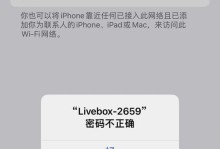在电脑出现问题或需要重新安装操作系统的时候,使用Win7光盘进行系统安装是一种常见且可靠的方法。本文将详细介绍如何使用Win7光盘轻松安装系统,帮助大家解决系统安装的问题。
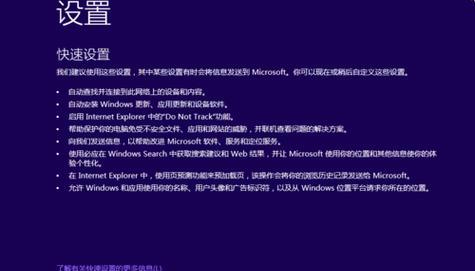
1.准备工作:
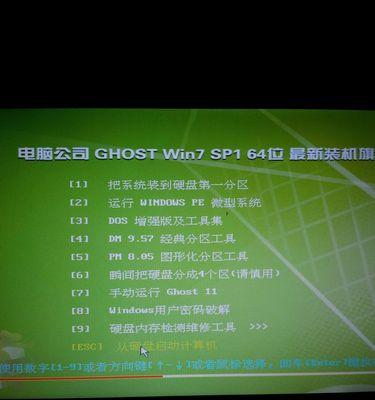
在开始安装系统之前,首先需要准备好一张完整的Win7安装光盘,并确保你的电脑支持从光盘启动。如果你没有光驱,可以使用U盘来制作一个可启动的Win7安装盘。
2.备份重要数据:
在进行系统安装之前,务必备份你的重要数据。因为安装过程中会格式化硬盘,导致所有数据丢失。
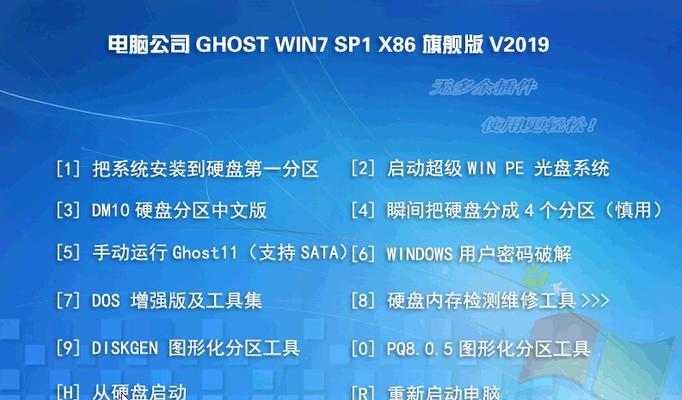
3.插入Win7光盘:
将准备好的Win7光盘插入电脑的光驱中,并重启电脑。在电脑开机时,进入BIOS设置,并将启动顺序设置为首先从光盘启动。
4.选择启动方式:
在重启后,电脑会自动从光盘启动。当出现“按任意键启动”提示时,按下任意键,进入Win7安装界面。
5.选择语言和时区:
在进入安装界面后,选择合适的语言和时区,然后点击“下一步”。
6.接受许可协议:
阅读并接受微软的许可协议,然后点击“下一步”。
7.安装类型:
选择“自定义(高级)”安装类型,这样你可以自由地选择系统安装的分区和驱动器。
8.分区设置:
在这一步中,你可以选择将系统安装在哪个分区,并对分区进行格式化。注意:这将清除该分区上的所有数据,请谨慎操作。
9.安装过程:
系统会开始进行文件的复制和安装过程,在此过程中你需要耐心等待。
10.自动重启:
安装完成后,系统会自动重启。在重启过程中,不要拔掉光盘或U盘,否则可能导致系统无法正常启动。
11.设置用户名和密码:
在重启后,系统会要求你设置一个用户名和密码。请记住这些信息,以便日后登录系统使用。
12.安装驱动程序:
安装完成后,你需要安装电脑硬件的驱动程序,以确保电脑能够正常工作。
13.更新系统:
安装完成后,建议立即进行系统更新,以获取最新的安全补丁和功能更新。
14.安装常用软件:
根据个人需要,安装一些常用的软件,如浏览器、办公软件等,以满足日常使用需求。
15.完成系统安装:
至此,你已成功使用Win7光盘完成了系统的安装。现在可以享受全新的系统体验了!
使用Win7光盘安装系统虽然涉及多个步骤,但只要按照本文提供的详细教程进行操作,就能轻松完成系统的安装。在整个过程中,务必备份重要数据,并且谨慎操作分区设置等关键步骤。完成安装后,及时进行驱动程序和系统更新,以确保电脑的正常运行。祝你成功安装Win7系统!